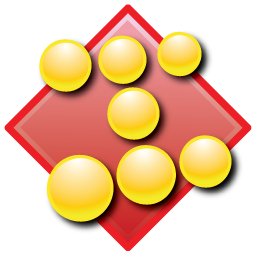
icon craft(动态图标制作工具)
v4.69 官方版大小:7.94 MB更新:2025/01/21
类别:电脑应用系统:Android
分类
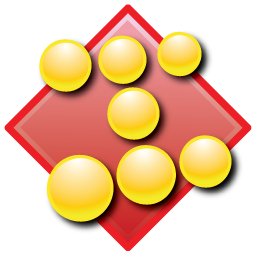
大小:7.94 MB更新:2025/01/21
类别:电脑应用系统:Android
icon
craft提供图标设计功能,如果你需要原创图标素材,可以使用这款软件自由绘图,从而获取新的图标资源,软件提供非常多的设计工具,支持铅笔工具、支持油漆工具、支持文本工具、支持弧线工具、支持矩形工具、支持曲线工具,使用相关的工具就可以在软件绘制图标的基础形状,从而将其保存为ico、保存png,方便用户在更多的软件加载图标使用,icon
craft也支持图标提取功能,可以将exe加载到软件提取为图标,也可以将其他图形转换为图标,需要就下载吧。

管理图标、静态和动画光标、图标库、图像列表
创建和编辑适用于 Windows XP/Vista/7/8/10 的平滑半透明图标、静态和动画光标
为 iOS、Android、Mac OS、Linux、网站制作图标和小图片
创建和编辑标准和自定义大小的图标,颜色深度高达 32 位真彩色
使用渐变和国际象棋填充绘制图像
创建多层图像
使用各种效果修改图像:投影、不透明度、平滑、负片、灰度、着色、旋转、滚动和镜像
导入和导出 ICO、ICNS、BMP、JPEG、ANI、CUR、GIF、PNG、TGA、WMF、WBMP、XPM、XBM 和 Adobe photoshop PSD 图像格式
使用 Mac OS X 1024x1024 图标
使用 Windows 10 的 768x768 图标
管理图标库以实现更好、更高效的图像存储
从 Windows 可执行文件、库和动画光标文件、ZIP 和 RAR 档案中提取图标
从 Internet 下载图标
在文件夹中搜索图标
修改可执行文件中包含的图标
一次将效果转换或应用于多个图标
将图标字幕导出为文本文件
1、icon craft功能简单,可以通过这款软件转换图标,提取图标
2、也可以使用高级的设计工具自由绘图,自由组合新的图标
3、支持创建新图像列表,将单个图标添加到图像列表,向图像列表添加多个图标
4、支持从图像列表导出图标,从图像列表中导出选定图标
5、支持将动画光标转换为动画GIF,创建新图标库,向库中添加单个图标
6、支持旋转和翻转图像,使用渐变填充,使用图案填充
7、删除图像格式:从当前图标中删除选定的图像格式。图标必须至少包含一种图像格式,因此您无法删除最后一种。
8、图像透明度:切换背景透明度模式。当您移动图像的选定部分时,此模式是有意义的。如果启用了背景透明度,则图像选定部分中的背景颜色像素将是透明的,不会替换原始图像中的不透明像素。此模式不能与“实际透明度”模式一起使用。
9、透明度锁定:此模式仅适用于32位图像。启用“透明度锁定”后,绘图工具将更改像素的颜色,而不影响其透明度。
10、放大:单击这些按钮可更改缩放级别。例如,您可能希望放大以查看各个像素以进行细节处理,缩小以调整色彩平衡。图标的放大级别始终显示在状态栏中(放大镜图标旁边)。请注意,最小缩放值为1:1(实际大小)。
11、缩小:自动缩放锁定此按钮,使图标在调整icon Craft窗口大小时自动调整到工作区大小。
1、将icon craft直接安装到电脑,点击下一步
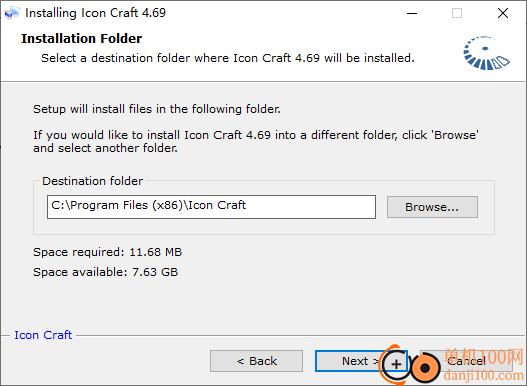
2、提示关联的格式,可以在软件加载ico、加载cur、加载icc、加载png
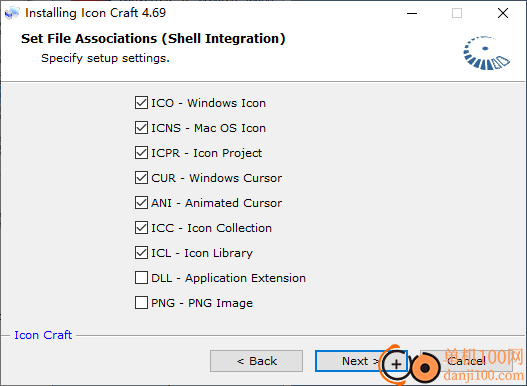
3、新建功能,可以在软件界面创建新的图标,可以加载本地的图标到软件继续编辑
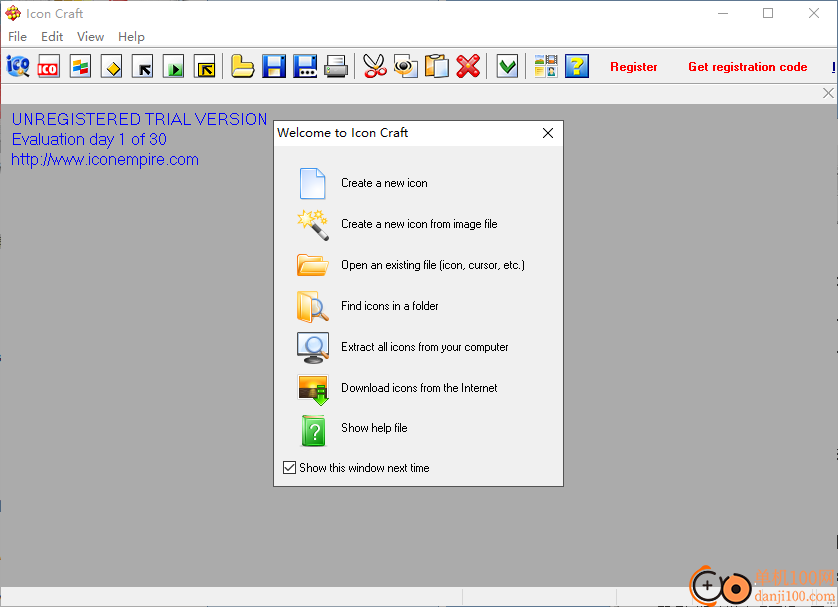
4、这里是提取图标的功能,加载一个exe到软件就可以自动提取ico图标

5、如图所示,加载到软件的图标就是这样的,可以在软件右侧设置输出的格式
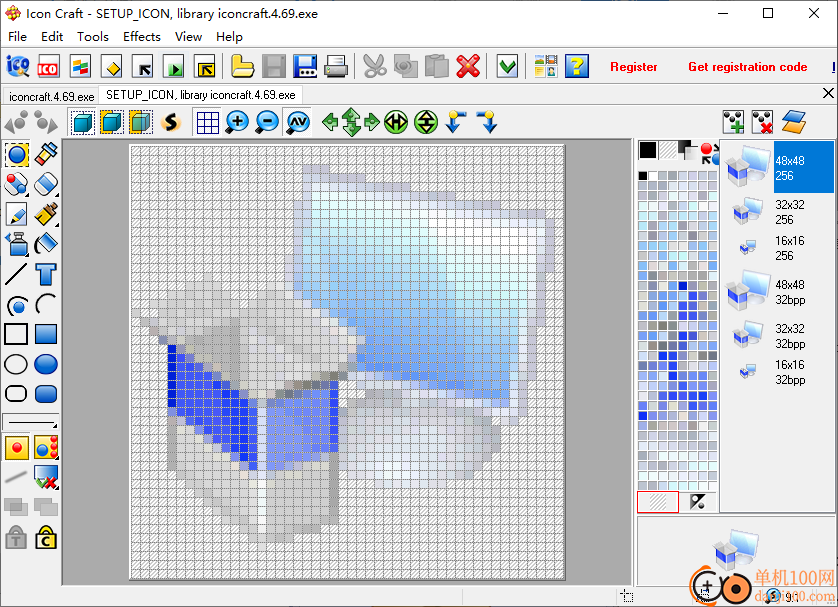
6、如图所示,可以点击新的颜色调整图标,可以在软件右侧设置32-32尺寸
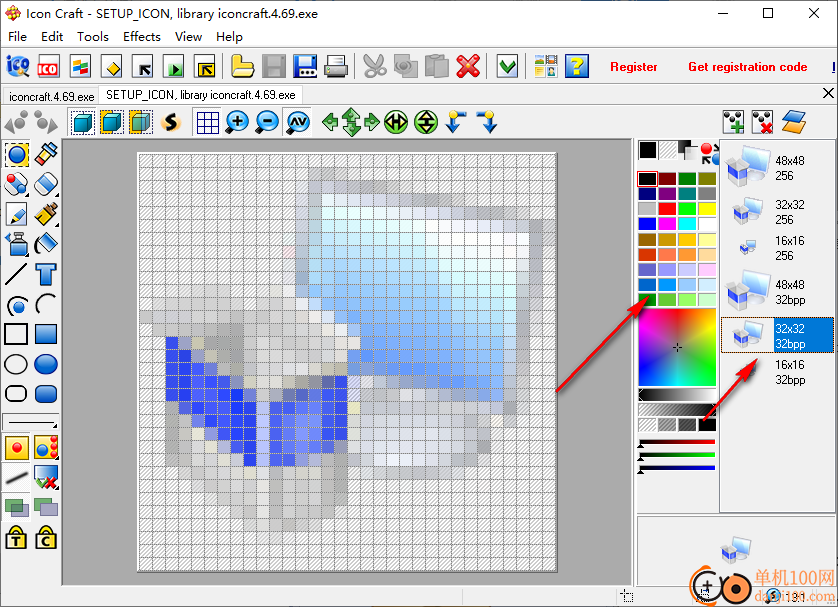
7、工具界面如图所示,支持Selector、Color Picker、Color Replacer、Eraser、Airbrush
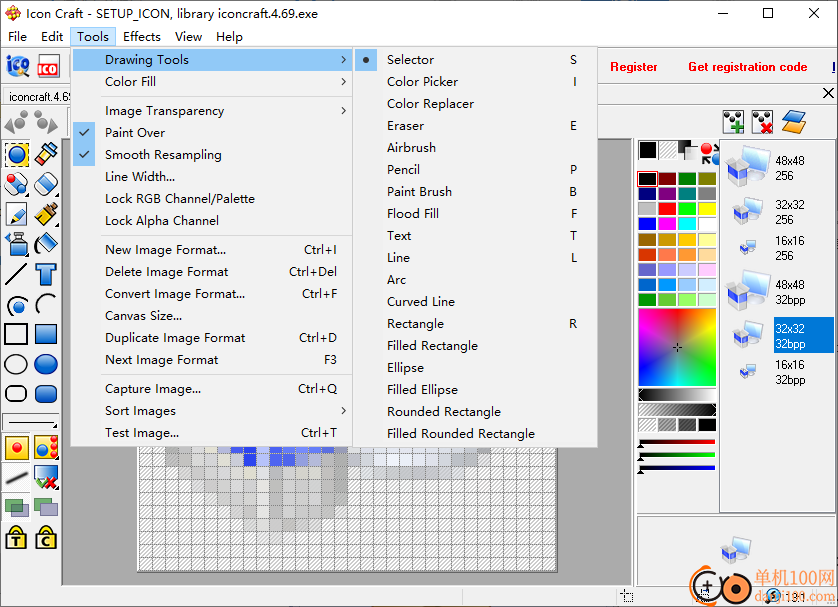
8、图标效果设置:Rotate、Flip、Roll、Drop Shadow、Inner Shadow、Smooth/Sharpen.
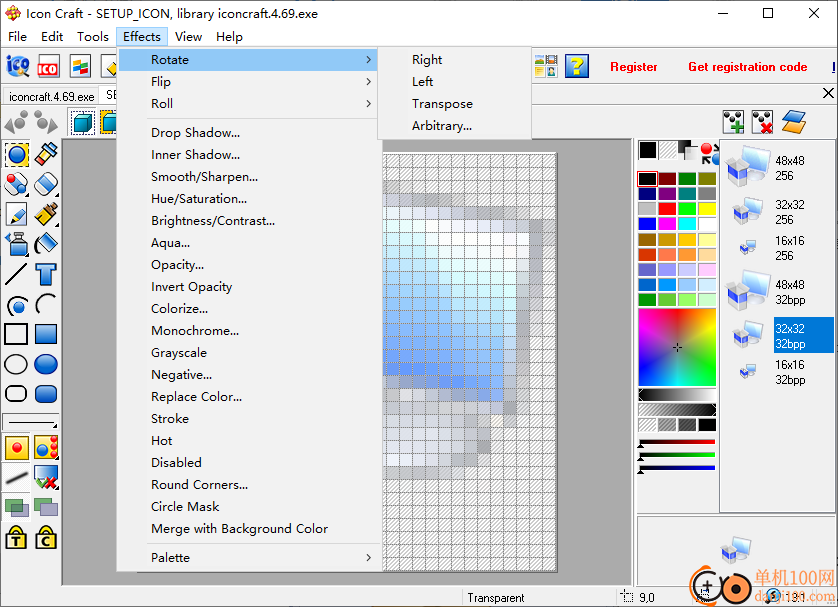
9、帮助界面,点击Contents可以直接打开用户手册,点击Aha-soft Home Page打开官方网站
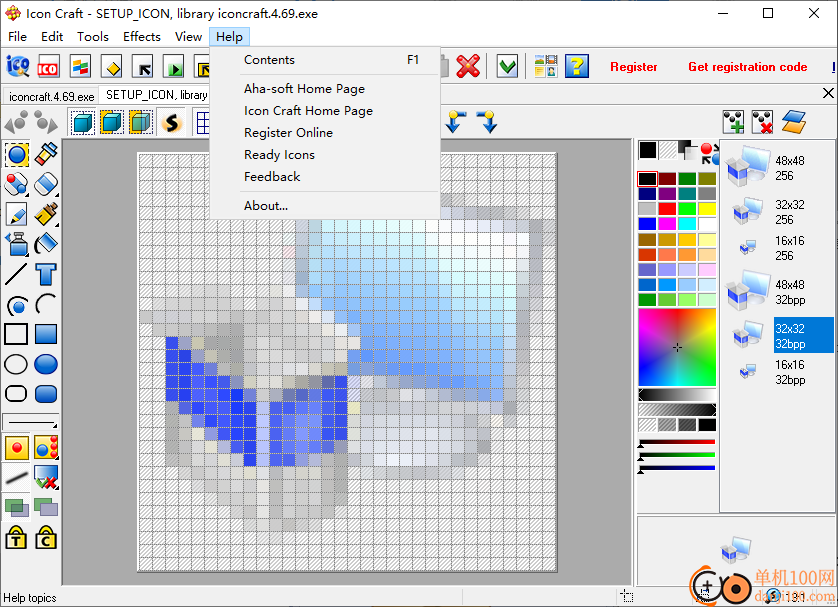
一、从文件导入图像
如果您有要用作图标的图形,可以按照以下步骤导入:
创建新图标
从“文件”菜单中选择“导入”>“图像”。
使用出现的对话框查找并选择要导入的文件
在“导入图像”窗口中,选择要用作图标的图像区域(您可以通过单击“全选”按钮选择整个图像)
如有必要,通过单击“透明度”按钮,选择颜色并标记“透明”复选框来指定透明颜色
单击“确定”
导入的图像将被选中:如有必要,您可以在图标模板上移动选择,或通过单击图像外部取消选择
二、向图像列表添加多个图标
要将某个文件夹中的所有图标添加到当前图像列表中,请执行以下操作之一:
从“库”菜单中选择“在文件夹中查找…”
单击“工具”选项板上的“在文件夹中查找…”按钮。
在出现的窗口中,找到并选择所需的文件夹,然后单击“确定”。
如果要扫描某些文件夹,包括其所有子文件夹中的图标,请执行以下操作之一:
从“库”菜单中选择“在子文件夹中查找…”
单击“在子文件夹中查找…”。。。工具选项板上的按钮。
在出现的窗口中,找到并选择所需的文件夹,然后单击“确定”。
您还可以从Windows资源管理器窗口或任何其他支持拖放的文件管理器中拖动文件夹,并将其拖放到图像列表工作区。
三、从库中导出选定图标
要从库中导出选定或所有图标,请执行以下操作:
选择导出>图标到文件夹。。。从“文件”菜单。
选择目标图像格式并指定要保存图标的文件夹,然后单击“确定”。
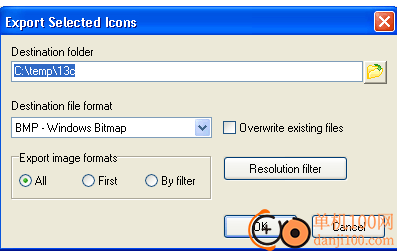
按“分辨率过滤器”按钮设置过滤器,按大小或颜色深度过滤要导出的图标
四、使用图层
Icon Craft支持使用图层。您可以在各个图层上绘制多个不同的对象,然后更改它们的属性并移动它们,而不会影响其他对象。每个级别都有以下属性:名称、不透明度、可见性、着色属性(不透明度、距离、大小、角度)。
要打开“图层特性”窗口,请转到“工具”>“图层特性“菜单,或右键单击框架栏中的图层缩略图,然后从显示的菜单中选择“图层特性。
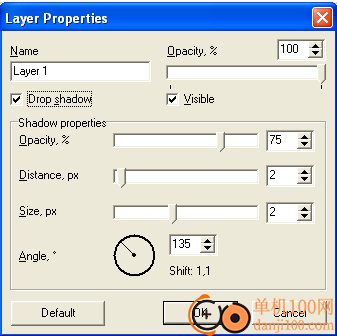
要切换图层编辑模式,请选择“视图”>“图层”菜单项,或单击按钮。
注意:所有图层的颜色深度均为32位,阿尔法通道为8位。启用图层编辑模式时,当前图标或光标格式将转换为32位。退出图层编辑模式后,将恢复原始颜色深度。
您可以将项目与图层信息一起保存为ICPR(图标项目)格式。如果以任何其他格式保存图标,则所有图层都将合并。
giwifi认证客户端电脑应用9.04 MBv1.1.4.6 官方版
详情消防融合通信PC客户端电脑应用154.09 MBv8.2.25 Windows版
详情山东通pc端电脑应用614.12 MBv3.0.46000.123 官方最新版
详情3DMark 11 Developer Edition(电脑跑分软件)电脑应用271 MBv1.0.5.0 免费版
详情4DDiG DLL Fixer(DLL全能修复工具)电脑应用16.2 MBv1.0.2.3 中文免费版
详情Topaz Video Enhance AI(视频增强)电脑应用220 MBv2.6.4 汉化版
详情Rolling Sky Remake电脑版(滚动的天空自制器)电脑应用36.00 MBv0.3b Windows版
详情sound lock音量控制工具电脑应用382 KBv1.3.2 官方版
详情360小贝温控电脑应用8.21 MBv1.0.0.1161 官方独立版
详情最新版电投壹PC版电脑应用600.71 MBv3.0.32000.108 Windows客户端
详情CIMCO Edit 2024(CNC编程)电脑应用347 MBv24.01.14 中文正式免费版
详情润工作PC版电脑应用212.27 MBv6.1.0.0 官方最新版
详情易考通在线考试平台电脑应用81.35 MBv1.1.6.59 电脑版
详情百灵创作(码字写作软件)电脑应用31.7 MBv1.1.7 官方版
详情LunaTranslator(Galgame翻译工具)电脑应用58.5 MBv2.26.1 中文绿色免费版
详情多玩键盘连点器电脑应用88.0 KBv1.0.0.2 免费版
详情熊猫精灵脚本助手电脑应用15.8 MBv2.4.2 官方版
详情MouseClickTool(鼠标连点器)电脑应用17.0 KBv2.0 绿色免费版
详情大华摄像机IP搜索工具电脑应用17.8 MBv4.11.3 中文版
详情联想QuickFix工具中心电脑应用70.7 MBv2.1.24.0607 免费版
详情点击查看更多
giwifi认证客户端电脑应用9.04 MBv1.1.4.6 官方版
详情山东通pc端电脑应用614.12 MBv3.0.46000.123 官方最新版
详情爱奇艺windows10 UWP电脑应用96.00 MBv5.13 官方版
详情中油即时通信客户端电脑应用601.12 MBv3.0.30000.75 pc最新版
详情抖音直播伴侣PC端电脑应用352.12 MBv7.4.5 最新版
详情hp smart pc版电脑应用559.00 KBv151.3.1092.0 Windows版
详情消防融合通信PC客户端电脑应用154.09 MBv8.2.25 Windows版
详情小米miui+beta版客户端电脑应用531.21 MBv2.5.24.228 官方版
详情Rolling Sky Remake电脑版(滚动的天空自制器)电脑应用36.00 MBv0.3b Windows版
详情鞍钢集团钢钢好PC端电脑应用166.33 MBv7.35.1003.604494 Windows版
详情京东ME PC版电脑应用336.33 MBv3.3.13 Windows最新版
详情最新版电投壹PC版电脑应用600.71 MBv3.0.32000.108 Windows客户端
详情渝快政PC端电脑应用338.99 MBv2.17.0 Windows最新版
详情4DDiG DLL Fixer(DLL全能修复工具)电脑应用16.2 MBv1.0.2.3 中文免费版
详情i国网pc端电脑应用603.53 MBv2.9.60000.181 桌面版
详情学浪学生版电脑版电脑应用97.70 MBv1.9.1 PC客户端
详情润工作PC版电脑应用212.27 MBv6.1.0.0 官方最新版
详情抖音PC客户端电脑应用3.07 MBv3.9.0 官方版
详情交建通客户端电脑应用288.57 MBv2.6.780000.89 Windows版
详情海鹦OfficeAI助手电脑应用45 MBv0.3.01 官方版
详情点击查看更多
































